w10 端口被占用怎么查看 win10怎么解决端口被占用
时间:2021-02-03作者:fang
很多使用win10安装版电脑的用户,对于电脑中开启的端口并不是很了解,所以在操作时如果想要查看w10电脑端口被占用情况,并不知道怎么操作,也更加不知道win10怎么解决端口被占用。那对于这一问题,接下来本文就来为大家整理分享具体的操作步骤。
操作步骤如下:
1、在win10系统任务栏搜索框中输入命令,搜索到命令提示符之后,鼠标右键选择以管理员身份运行,如下图所示:
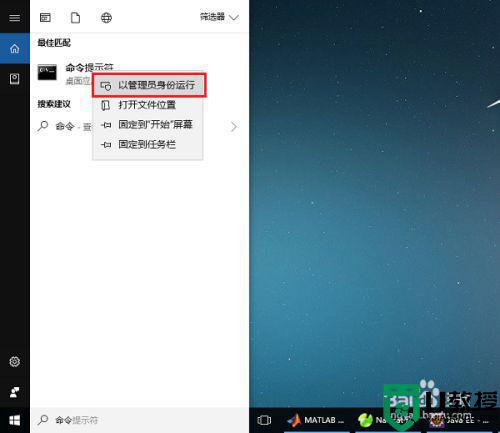
2、进去命令提示符之后,输入netstat -ano命令,如下图所示:
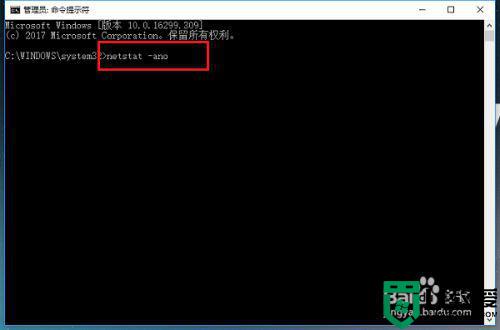
3、按回车键之后,可以看到所有端口的情况,找到被占用的端口,如下图所示:
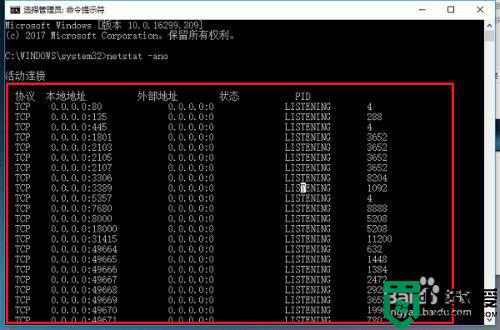
4、如果我们知道具体的端口号的话,输入netstat -aon|findstr 8080 ,其中8080加英文双引号,按回车键就可以找到占用8080端口的PID,如下图所示:
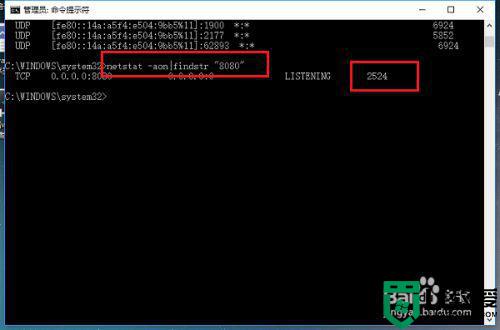
5、输入tasklist|findstr 2524命令,其中2524加英文双引号,按回车键就可以找到PID为2524的进程,如下图所示:
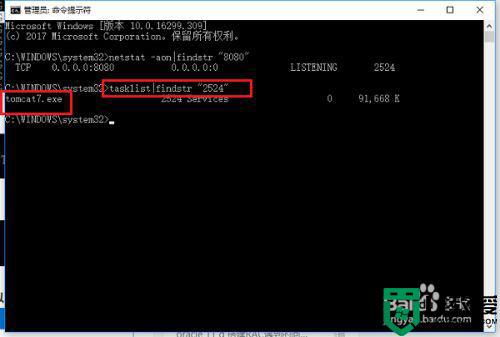
6、找到进程的名字之后,我们打开任务管理器,点击详细信息,可以找到对应的进程,结束掉进程,端口就被释放了,如下图所示:
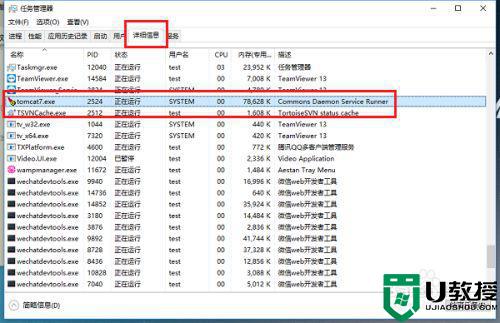
win10怎么解决端口被占用的方法就为大家分享到这里啦,有需要的网友可以按照上面的步骤来操作哦。

